La llegada de los GIF ha sido una de las novedades más celebradas por los usuarios. Incluso, podemos llegar a buscar este tipo de archivos dentro de una aplicación como WhatsApp o bien tomarlos prestados de diferentes sitios web, y lo cierto es que es lo más divertido que podemos enviar a cualquier contacto que tenemos en nuestro teléfono. Por eso hoy, te explicamos cómo convertir tus vídeos en GIF para mandarlos por cualquier app que tú quieras.
Y es que, los Gifs se han convertido rápidamente en un archivo multimedia muy popular, siendo perfectos para compartir en varias plataformas de redes sociales o de mensajería. Pero la realidad es que la diversión aumenta cuando haces un GIF por tu cuenta.
Si no sabes cómo hacerlo no hay problema. Desde los teléfonos Android o iPhone vamos a poder crear y compartir con nuestros contactos estos divertidos clips animados, lo que sin duda es un gran añadido para hacer más interesantes nuestras conversaciones. Por lo tanto, y para que no tengas dudas a la hora de poder convertir tus vídeos en GIF con el móvil, vamos a decirte paso a paso cómo se tiene que hacer desde cualquier teléfono Android o iPhone.
Cómo crear GIFS en móviles de Google o iOS
En un principio, no todo el mundo entendió de primeras en qué consistía este tipo de archivos que aparecieron para quedarse. Y es que muchos de nosotros, verían que las conversaciones que mantenemos con nuestros amigos o familiares no serían lo mismo sin que pudiéramos utilizar este tipo de clips en bucle para darle más ‘vidilla’ al asunto. Por eso mismo, es el momento de pasar a ver cómo se pueden convertir vídeos en GIF desde el móvil para que no tengas que recurrir siempre a páginas webs o a los que se incluyen en los diferentes repertorios que podemos encontrar en apps como WhatsApp, Telegram, etc.
En Android
En el caso de los teléfonos Android, vamos a necesitar la ayuda de una app bastante conocida, llamada Google Fotos. Esta es la que viene de serie en muchos smartphones con este sistema operativo, pero si no la tienes en tu móvil, podemos descargarla gratis en cualquier teléfono Android. El lado malo es que solo nos ofrece crear un GIF desde unas fotos, para que, de esta manera, podamos animarlas y hacer este tipo de archivo en apenas unos segundos. Para ello, deberemos seguir estos pasos:
- Abre la app de Google Fotos en tu móvil Android.
- Selecciona la imagen (deberás elegir mínimo dos archivos) que quieras convertir.
- Pulsa sobre el icono de ‘+’ que aparece en la parte superior de la pantalla.
- Toca en la opción de Animación.
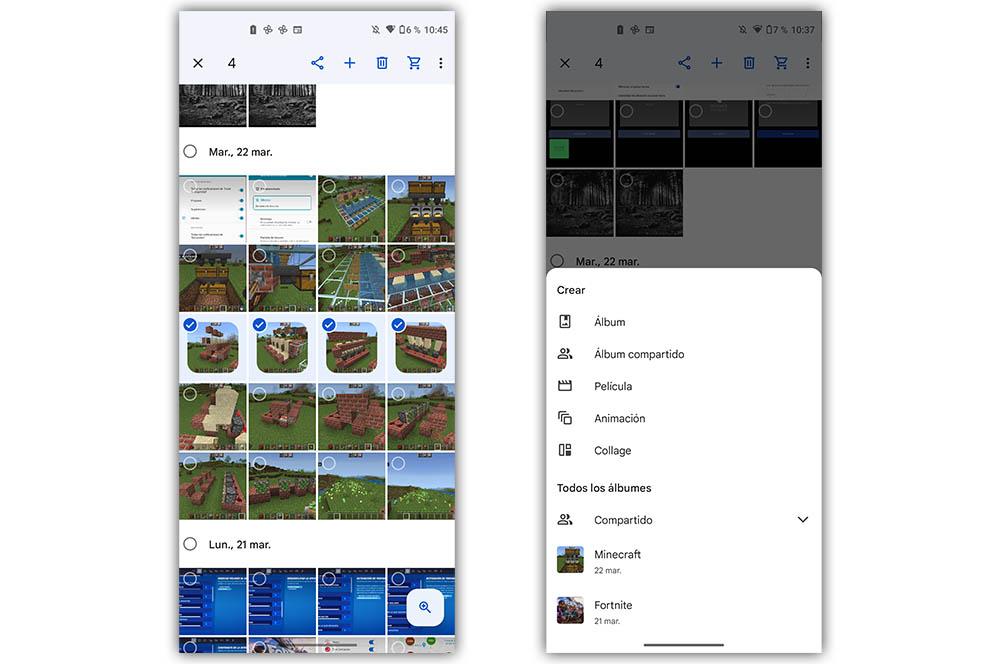
Unos segundos después, la aplicación ya habrá creado el archivo, por lo que ya lo encontraremos en la galería de Google Fotos y lo podremos compartir a nuestros contactos.
En iPhone con Live Photo
En el caso de que tengas un teléfono de Apple, podremos crearlos desde cero siempre y cuando hayamos utilizado la herramienta de Live. Si no es así, estos son los pasos que deberás seguir:
- Toma una foto con Live Photo con la aplicación de la cámara del iPhone tocando sobre el icono de la diana en la parte superior derecha de la pantalla para que se vuelva amarillo.
- Luego, ve a Fotos y para convertir la imagen en un GIF, abre la pestaña de Live Photos o selecciona la propia instantánea.
- Toca en el botón donde pone Live para poder ver las opciones de Bucle, Rebote y Larga Exposición.
- Selecciona la opción de Bucle para crear una animación.
- Bucle reproduce la Live Photo de tres segundos, por lo que la convierte con éxito en un GIF.
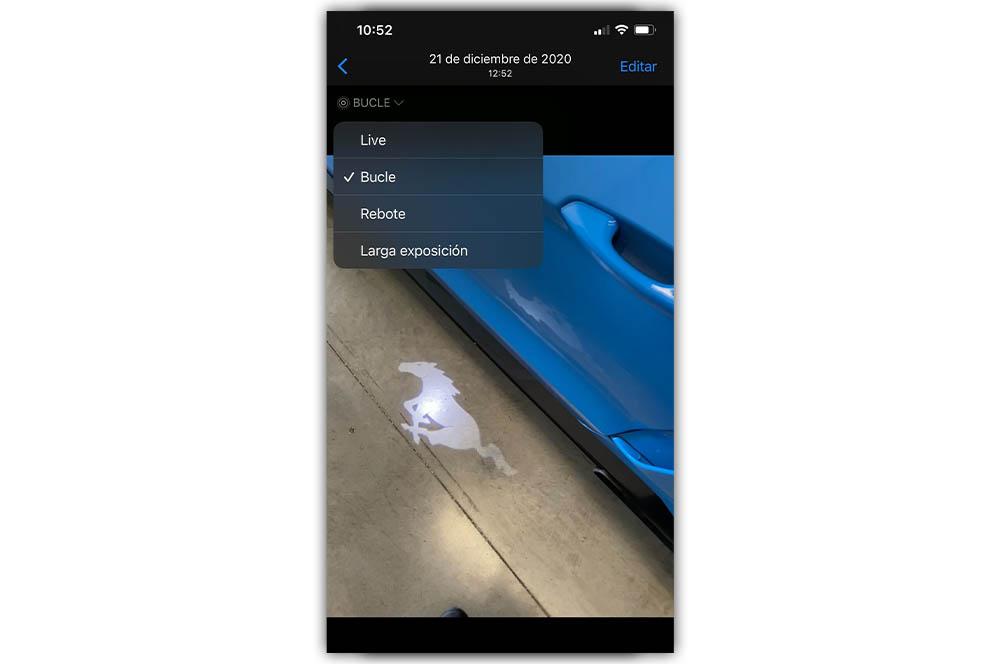
Aunque, si queremos convertir un clip de vídeo a GIF desde el iPhone, deberemos utilizar la herramienta de Atajos:
- Abre la aplicación de Atajos (viene preinstalada a partir de iOS 12).
- Pulsa sobre el icono de ‘+’ > Añadir acción > Crear GIF > Pulsa donde pone Contenido > elige Entrada del atajo.
- Donde pone Continuar, pulsa y selecciona Solicitar > Fotos.
- Si pulsamos sobre la pestaña que aparece justo debajo nos dejará cambiar los Segundos por foto (aunque si es un vídeo y quieres que sea más corto, deberás editarlo previamente), elegir Bucle infinito y Tamaño automático.
- Pulsa en Buscar apps y acciones > Guardar en álbum de fotos > luego toca en el botón de sus ajustes y pulsa sobre Añadir a pantalla de inicio > Añadir.
- Ejecuta el acceso directo de la pantalla de inicio > elige el vídeo que quieras y espera unos segundos. Después, encontrarás el clip en bucle en el carrete.
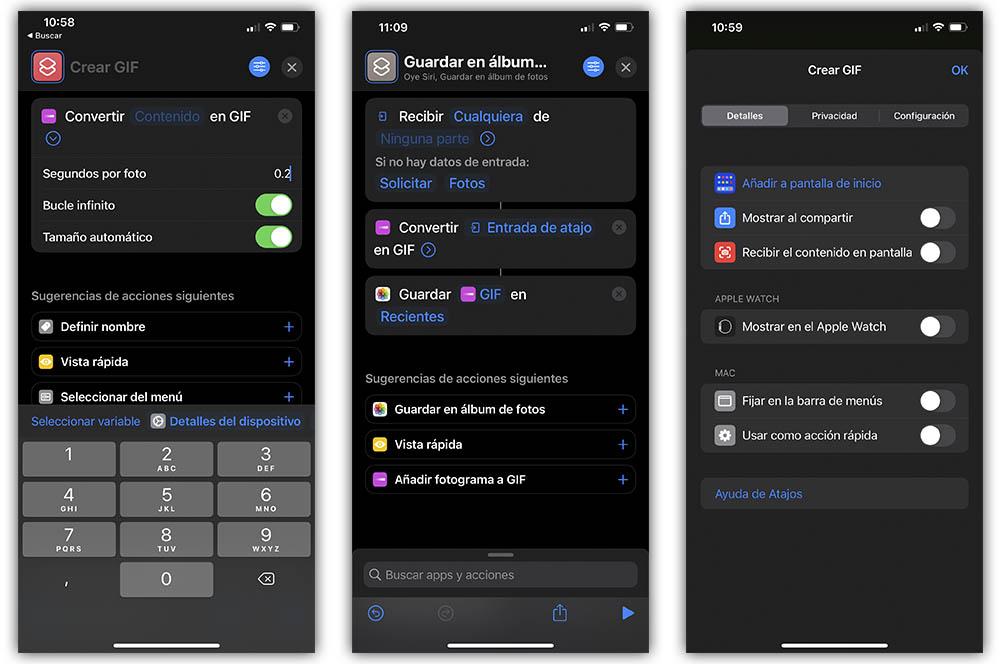
También puedes convertirlos en GIF con WhatsApp
La penúltima caída en bicicleta de tu primo, el último gol que marcaste en el partido de solteros contra casados o la última monada de tu gato pueden ser contenidos perfectos para ser convertidos en GIF y enviarlos directamente por WhatsApp. Pues bien, existe una forma diferente de poder hacer esto con el mínimo esfuerzo y sin que tengamos que utilizar los trucos que os acabamos de explicar. Para ello, WhatsApp ha integrado una aplicación que ofrece la posibilidad de convertir fácilmente nuestros vídeos cortos en archivos GIF animados. El primer requisito es que se trate de un vídeo de duración inferior a los 6 segundos.
Para poder convertirlo debemos hacer lo siguiente. Pulsamos sobre el botón ‘más’ que aparece a la izquierda de la barra de inserción de texto, una vez que la hemos pulsado seleccionamos a su vez ‘Galería de fotos o vídeos’, seleccionamos un vídeo de nuestra galería que como decíamos antes debe ser de duración inferior a los 6 segundos. Entonces veremos un icono de ‘GIF‘ en la parte superior de la pantalla. Al pulsarlo nuestro vídeo se convertirá en un archivo GIF animado. Una vez generado podemos recortar su aspecto, dibujar sobre él, añadir emoticonos o texto para hacerlo incluso más gracioso.
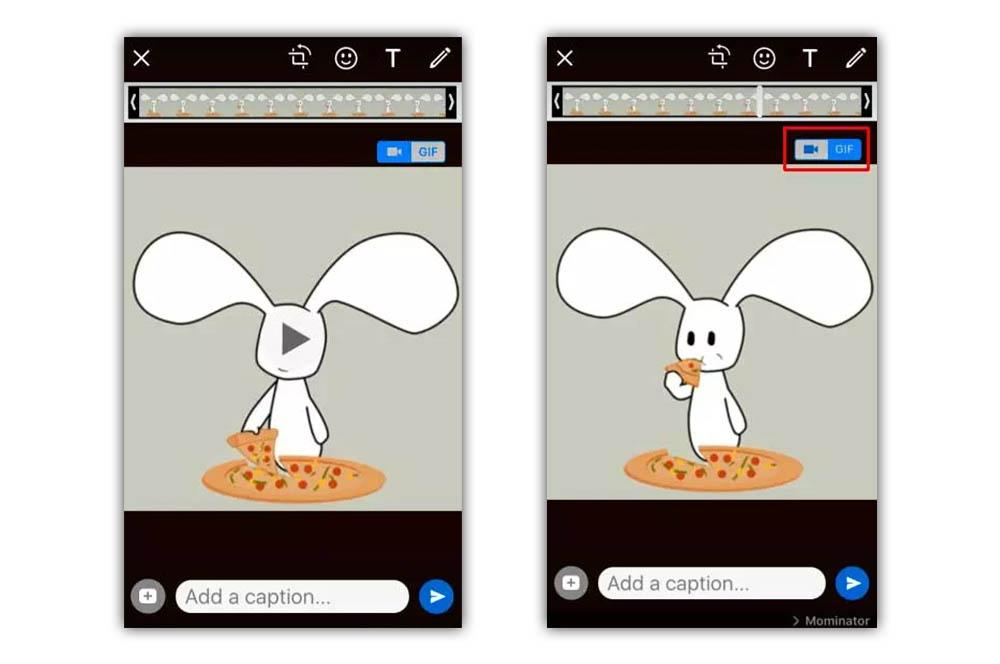
No hay que olvidar que el formato GIF cuenta con una gran compresión de la imagen del sistema, por lo que en cualquier caso, es normal que una vez que hayamos pasado de vídeo a GIF, por muy buena que sea la imagen que hemos usado a través del vídeo, el GIF se vea mucho más pixelado. La única forma de solucionar esto es usando una de las apps que te vamos a dejar más abajo, aunque claro, tampoco te podemos asegurar que la compresión no vaya a estar; lo que sí será mucho menos acusada.
Esperamos que dentro de no mucho tiempo nos podamos encontrar con que otras redes sociales como puede ser el caso de Twitter (X) o Instagram, se decidan a dar la opción de realizar esta conversión a GIF con los vídeos más cortos de toda la red. Aunque sinceramente, es una cuestión que vemos bastante complicada a día de hoy.
Usa otras apps alternativas para crear GIFS
A pesar de las opciones que nos encontramos dentro Android e iOS para crear GIFs directamente desde el móvil, o valernos de la app de mensajería instantánea, a veces es bueno seguir probando otras alternativas hasta encontrar la app que nos guste más. Para ponéroslo más fácil, os traemos diferentes alternativas que tienen todo tipo de funciones que ofrecernos, desde crearlos desde cero hasta compartir los clips que hayan creado otros usuarios.
Con Giphy
La primera opción que os traemos es desde Giphy. Este software lo encontramos disponible tanto en Google Play como App Store. Por lo que dará igual que tengas un iPhone o Android. Si no entiendes muy bien cómo utilizar la aplicación, te diremos cada uno de los pasos que deberás seguir una vez que instales la app en tu smartphone. Ya te avisamos que si quieres evitarte de líos, podrás compartir los GIFs que han creado otros usuarios. Aunque, lo verdaderamente interesante es su función para crear nuevos clips desde cero. Para ello, deberás hacer lo siguiente:
- Abre la app y crea una cuenta.
- Dentro, podrás elegir que GIF que quieres compartir.
- Pero, para crearlos, toca en la función de ‘Create’.
- A continuación, dale permiso a la galería del teléfono.
- Podrás grabarlos directamente con la cámara del móvil o seleccionar los vídeos del carrete.
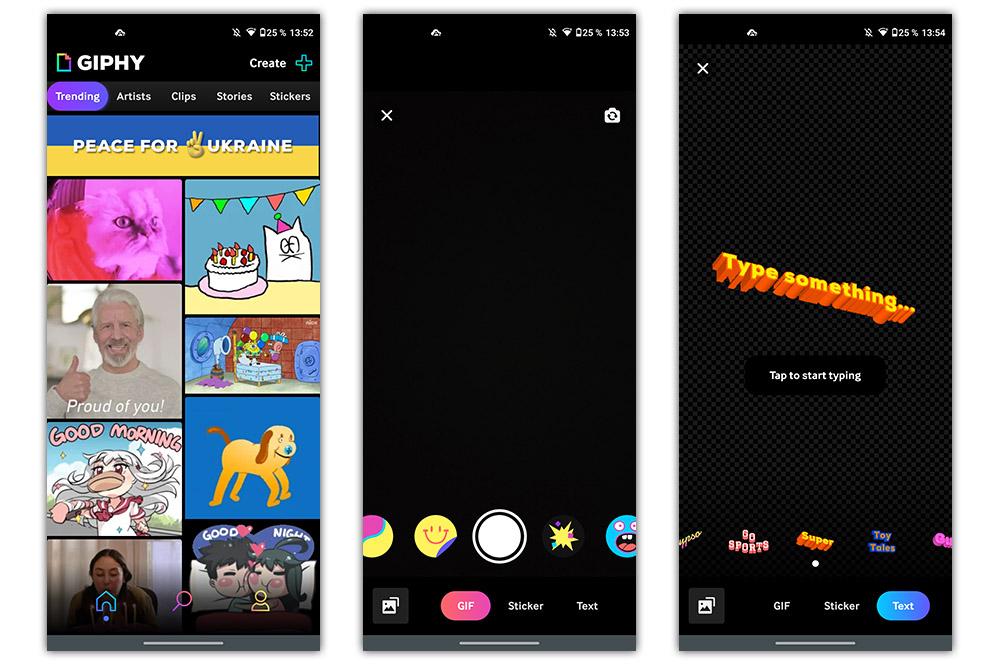
Además esta herramienta es una de las más usadas por los usuarios. Por lo tanto, si no solo te gusta crear tus GIFs y compartirlos, sino que además, también eres de los que les gusta abastecerse de los que van subiendo el resto de usuarios, sin duda alguna que esta se trata de la mejor app con la que puedes contar en la actualidad.
Desde Creador de GIFs
Aunque, la alternativa de Giphy no es la única app especializada que nos encontramos en las tiendas de aplicaciones. La herramienta ‘Creador de GIFs’ también cuenta con la función de crear este tipo de clips. Incluso, nos ofrece la opción de editarlos a nuestro estilo, sin marca de agua y en alta calidad. El lado negativo es que solo está disponible en Google Play, pero no por ello deja de ser una de los mejores softwares que nos encontraremos para móviles:
Desde esta opción, podremos crearlos a partir de un vídeo o una colección de fotografías. Por lo que, una vez descargada, sigue estos pasos:
- Dale los permisos necesarios.
- Pulsa la opción de Vídeo a GIF (también está la alternativa de Imágenes a GIF).
- Selecciona el clip que quieras.
- Elige la duración > pulsa en el icono de tick.
- Además, podrás configurar la duración, el tamaño e incluso añadirle iconos o texto desde la opción de Decoración. Aunque, también tendrás muchas más personalizaciones disponibles.
- Por último, vuelve a pulsar en el tick > elige GIF > selecciona la calidad y si quieres comprimirlo > Aceptar.
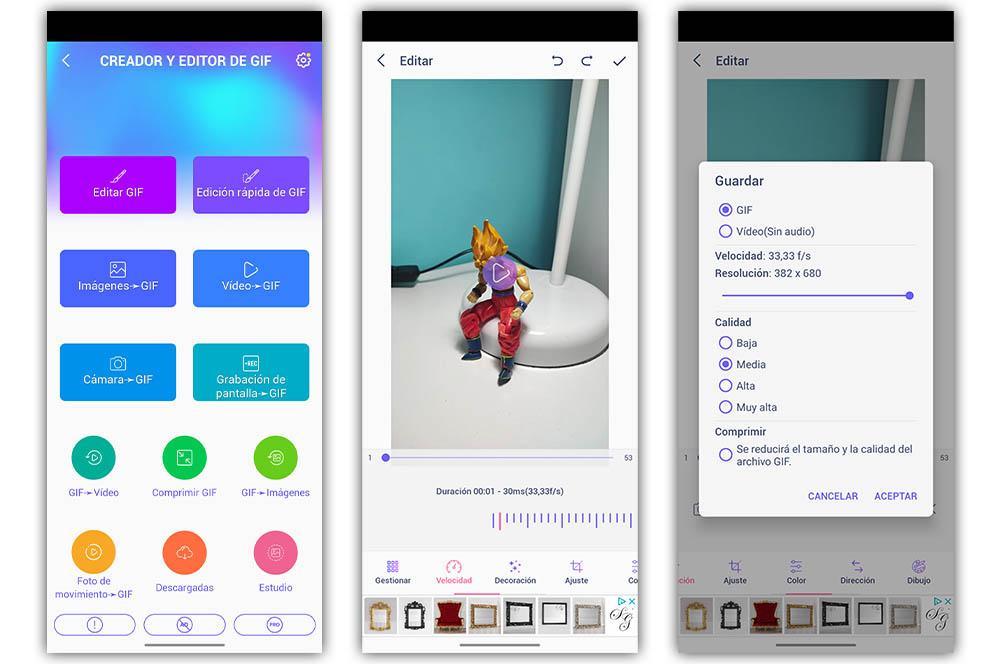
¿Alguna vez has creado tus propias imágenes GIF animadas? Los GIF se han vuelto muy populares en estos días porque tarda menos tiempo en verlos que un vídeo y es más expresivo que una foto. Si alguna vez has pensado en crear un GIF tú mismo, puedes leer nuestro artículo sobre las 7 mejores aplicaciones de creación de GIF en Android.
Coub
Coub es una aplicación de creación de GIF bastante competente. Te permite hacer bucles a partir de vídeos de YouTube, otros GIF, directamente desde tu cámara o, lo que más nos interesa en este caso, desde la biblioteca o galería donde almacenas todos los vídeos que grabas con el smartphone.
Pero esta app tiene una peculiaridad ya que no crea GIF de ‘per sé’, sino que en realidad lo qu hace es crear vídeos cortos en bucle con sonido. Es probable que los hayas visto mucho en algunas plataformas como TikTok o Discord así como en otros sitios de redes sociales y lo mejor es que puedes publicarlos en cualquier lugar donde puedas publicar un GIF.
Además, la aplicación cuenta con su propia comunidad, al más puro estilo Vine (aún echamos de menos aquella app) donde podremos compartir nuestras creaciones o encontrar otras que podremos descargar en nuestro smartphone para compartirla por donde queramos.
Usa ImgPlay – GIF Maker
Una de las aplicaciones para crear GIFs mediante tus vídeos de todas las tiendas de apps. La misma te permite seleccionar entre varios tamaños de lienzo dependiendo de dónde lo vayas a publicar, creando la imagen en movimiento perfecta para cada tipo de red social. Tras hacerlo, puedes elegir entre una gran colección de elementos de diseño que nos permiten ir más allá en nuestra creación y darle un toque más sofisticado usando pegatinas, imágenes animadas, filtros y mucho más. Incluso puedes dibujar encima de un GIF usando su función de dibujo a mano alzada para obtener diseños más personalizados.
Además, dado que su enfoque es totalmente humorístico, cuenta con herramientas para crear memes. Lo malo es que, a pesar de ser gratuita, cada GIF que creemos tendrá impresa automáticamente una marca de agua en la esquina inferior derecha. Por supuesto, cuenta con compra de funciones adicionales en la aplicación o la posibilidad de pagar para eliminar la marca de agua.
GifBuz: GIF maker & editor
Esta app es una solución simple y rápida para hacer gifs con videos en Android. Te permite seleccionar un video de tu galería o grabar uno nuevo con tu cámara, y luego recortarlo y convertirlo en gif. También puedes cambiar el tamaño y la velocidad del gif, así como añadir texto y stickers.
La app tiene una función de vista previa que te muestra cómo quedará tu gif antes de guardarlo o compartirlo y es de las opciones más sencillas de usar que tienes en todas las que tienes en las diferentes tiendas de aplicaciones.
MARS – GIF Maker
Otra herramienta muy creativa para hacer gifs con videos en Android. Te permite grabar un video con tu cámara o usar uno de tu galería, y luego transformarlo en un gif con efectos especiales.
Puedes hacer que tu gif se mueva al ritmo de la música, que cambie de color según el sonido, que tenga un estilo retro o futurista, o que tenga un aspecto cómico o dramático. La app tiene más de 100 efectos diferentes que puedes combinar para crear gifs únicos y originales que compartir con tus contactos.
GIF Toaster
Esta es una app que te permite convertir cualquier tipo de archivo multimedia en un gif animado. Puedes convertir vídeos, fotos, Live Photos, panorámicas, time-lapses o burst photos en gifs, así como ajustar la velocidad, el tamaño, la calidad y el número de fotogramas de tu creación. También puedes aplicar filtros, efectos o texto a tus gifs.
Como el resto de opciones que te hemos dado, GIF Toaster es gratuita y está disponible para Android y iOS.
Boomerang
La app de Instagram funciona como una app independiente que te permite crear mini vídeos que se reproducen hacia adelante y hacia atrás como un gif. Solo tienes que pulsar un botón y la app captura 10 fotos seguidas que luego une en un bucle infinito. Eso sí, no es como un GIF al uso, pues la duración está limitada a apenas 1 o 2 segundos que, en algunos casos puede quedarse bastante corto según tus necesidades.
Por supuesto, al igual que puedes hacer con las otras apps, puedes compartir tus creaciones en Instagram o Facebook directamente desde la app o guardarlas en tu galería. Ahora mismo no vemos la app disponible para Android, pero lo podemos hacer todavía en el iPhone con la app.
GIF Maker – GIF Editor
Es una app para la creación de vídeos con el móvil muy práctica, donde puedes dar paso a tu creatividad para conseguir el resultado que quieras. Puedes crear una nueva animación, editarla y compartirlo con quien quieras. Nada más abras la app, puedes cancelar la opción premium que no necesitas. Debes permitir el acceso a las fotos y vídeos del móvil. Hay que elegir de fotos a GIF, a menos que quieras hacer justo lo contrario y pasar tus animaciones a una foto. Desde ahí has de elegir al menos 2 fotos para crear.


Cuando lo hayas hecho, dale a Done y ya podrás configurar las opciones que te interesan. Rotar, cambiar la velocidad y mucho más, para dejarlo perfecto a tu gusto. Presiona en la fecha de arriba, pon que es GIF y confirma. Cuando lo hayas hecho, podrás compartirlo a través de tus redes preferidas, como Facebook, Telegram, WhatsApp y más de forma sencilla.
Otra opción, haz uso de las ráfagas de tu móvil
Si hay algo que se puede asemejar a un GIF de todo lo que podemos hacer con la cámara de nuestro móvil, eso son las ráfagas de fotografías que podemos realizar en ocasiones dejando pulsado por completo el botón de disparo del móvil y que realiza diferentes fotos de manera simultánea. De esta manera, tenemos la opción de llevar a cabo todas estas fotografías y una vez las realicemos, poder juntarlas todas y hacer de ella una secuencia, formando un GIF, de forma que habremos convertido diferentes fotos en un mismo GIF, justo lo que estábamos buscando.
Para ello nos podemos ayudar de apps como GIF Maker, con las que podremos llevar a cabo de una manera sencilla la creación de un GIF a partir de tantas fotos como queramos, en este caso las de la ráfaga que acabamos de realizar. Y como al realizar una ráfaga, lo que hacemos realmente es como si sacásemos fotogramas, el resultado será el mismo que si se hiciera con un pequeño vídeo, por lo que en cualquier caso la sensación de continuidad que nos irán a dar todas las fotos que hemos realizado con la ráfaga de nuestra cámara.
Eso sí, ten en cuenta la edición de las fotos antes de convertirlas en GIF, ya que es algo que puede mejorar significativamente la calidad final. Ajustar el brillo, el contraste o la saturación puede hacer que las imágenes resalten y que el GIF sea más llamativo. También es posible añadir texto o stickers para darle un toque personal y único. Algunas aplicaciones permiten incluso ajustar la velocidad de reproducción del GIF, lo que puede cambiar por completo la percepción del movimiento.
¿Cuánto espacio ocupa el GIF en mi móvil?
Antes de ponernos a crear GIFs a lo loco en nuestro teléfono móvil, lo ideal será fijarnos en algunos parámetros que, por parte de los GIFs pueden llegar a afectar a nuestro teléfono móvil, por lo que tendremos que tener en cuenta estos aspectos antes de crear nuestras desternillantes fotos animadas. Y por supuesto, lo que nos va a preocupar por encima de todo será el espacio que ocupan estos archivos en nuestro teléfono móvil; y es que ya sabemos que por ejemplo en iOS las fotos Live ocupan mucho más que las fotos normales, por lo que por pura lógica, estos GIFs también lo harán en cualquier terminal.
Y es que esta será una cuestión que irá a depender de numerosos factores entre los que se encuentran por ejemplo la calidad o la nitidez de los fotogramas y la forma en la que hayan sido captados, de manera que a menor calidad, tendremos por supuesto, un menor peso del archivo. Pero en reglas generales, si lo comparamos con un archivo JPG, el GIF puede rondar un poco más del doble del tamaño que tendría el archivo JPG a una calidad similar que el GIF, por lo que tendremos un archivo más pesado pero que tampoco supondrá un drama para la memoria de nuestro teléfono.

